विंडोज 11/10 पर इंटरफेस ईथरनेट का नवीनीकरण करते समय एक त्रुटि हुई
जब वे विंडोज़(Windows) के कमांड लाइन दुभाषिया ( कमांड प्रॉम्प्ट(Command Prompt) और पावरशेल(PowerShell) ) में आईपी कॉन्फिग (IP Config ) कमांड का उपयोग करते हैं तो कई उपयोगकर्ताओं को "इंटरफ़ेस ईथरनेट को नवीनीकृत करते समय एक त्रुटि हुई" त्रुटि मिल सकती है । त्रुटि संदेश के दूसरे भाग में निम्न संदेश शामिल हो सकता है:
- ईथरनेट एक्सेस अस्वीकृत है
- आपके डीएचसीपी सर्वर से संपर्क करने में असमर्थ
- नेटवर्क कंट्रोल ब्लॉक में निर्दिष्ट नाम का उपयोग रिमोट एडॉप्टर पर किया जाता है
- सॉकेट तक पहुंचने का प्रयास किया गया
- आरपीसी सर्वर उपलब्ध नहीं है
- वस्तु पहले से मौजूद है
- डेटा अमान्य है
- डीएचसीपी(DHCP) क्लाइंट ने एक आईपी पता प्राप्त किया है जो पहले से ही इस नेटवर्क पर उपयोग में है
- उपयोगकर्ता द्वारा कार्रवाई रद्द कर दी गई थी
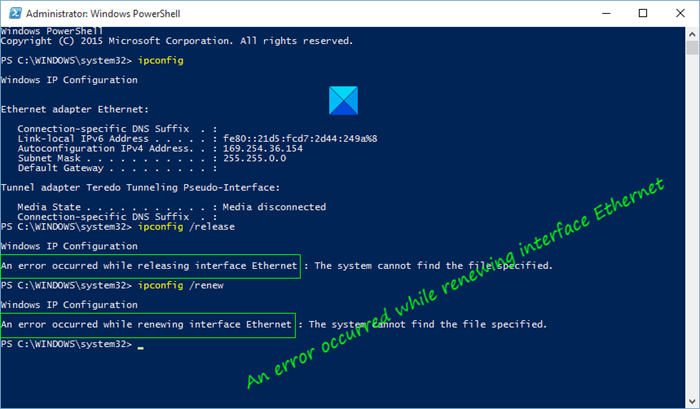
ये त्रुटियां आईपी पते के विरोध के कारण हो सकती हैं या हो सकता है कि आपकी नेटवर्क(Network) सेटिंग में, या नेटवर्क एडेप्टर(Network Adapter) के साथ, या राउटर(Router) के साथ कोई समस्या हो । समस्या का कारण जो भी हो, इस समस्या को हल करने के लिए हमारे पास कुछ तरीके हैं।
इंटरफ़ेस ईथरनेट(Ethernet) का नवीनीकरण करते समय एक त्रुटि हुई
ये वे चीजें हैं जो आप "इंटरफ़ेस ईथरनेट को नवीनीकृत करते समय एक त्रुटि हुई" त्रुटि को ठीक करने के लिए कर सकते हैं। पूरी सूची देखें और देखें कि आपके मामले में क्या लागू हो सकता है:
- विंडोज नेटवर्क डायग्नोस्टिक्स टूल चलाएं(Run Windows Network Diagnostics Tool)
- विंसॉक रीसेट करें(Reset Winsock) , Release TCP/IP करें , डीएनएस फ्लश(Flush DNS) करें , प्रॉक्सी रीसेट करें(Reset Proxy)
- DHCP क्लाइंट सेवा सक्षम करें
- फ़ायरवॉल को अस्थायी रूप से अक्षम करें
- नेटवर्क रीसेट का उपयोग करें
आइए उनके बारे में विस्तार से बात करते हैं।
1] विंडोज नेटवर्क डायग्नोस्टिक्स टूल चलाएं(Run Windows Network Diagnostics Tool)
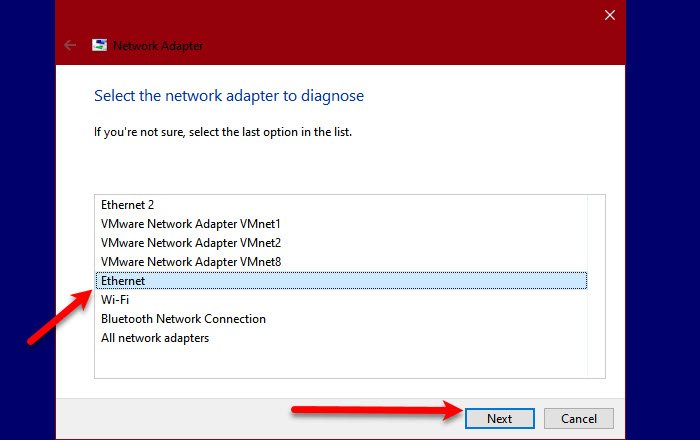
विंडोज ओएस(Windows OS) के विभिन्न नेटवर्क समस्या निवारक नेटवर्क कनेक्शन(Network Connection) समस्या को ठीक कर सकते हैं । यदि यह विधि काम नहीं करती है, तो हम कुछ अन्य विधियाँ देखेंगे, लेकिन सबसे पहले, समस्या निवारक को समस्या को ठीक करने की अनुमति दें।
तो, इसके साथ आरंभ करने के लिए, विंडोज(Windows) टास्कबार में अपने नेटवर्क कनेक्शन आइकन पर राइट-क्लिक करें और विंडोज (Windows)डायग्नोस्टिक्स(Diagnostics) टूल चलाने के लिए समस्या निवारण समस्या का चयन करें। (Troubleshoot Problem)अंत में, उस ईथरनेट(Ethernet) का चयन करें जो आपको परेशानी दे रहा है और अगला क्लिक करें।(Next.)
Windows किसी भी संभावित समस्या की पहचान करने के लिए आपके नेटवर्क कॉन्फ़िगरेशन और डिवाइस को स्वचालित रूप से स्कैन करेगा। यदि यह समस्या का पता लगाता है, तो यह आपको समस्या दिखाएगा और इसे स्वचालित रूप से हल करने के लिए आपकी अनुमति मांगेगा।
शायद विंडोज़(Windows) त्रुटि का निदान करेगा। त्रुटि का निवारण करने के बाद, समस्या बनी रहती है या नहीं यह जाँचने के लिए IP पता(IP Address) जारी करें और नवीनीकृत करें।
2] विंसॉक रीसेट करें(Reset Winsock) , Release TCP/IP करें , फ्लश डीएनएस(Flush DNS) , प्रॉक्सी रीसेट करें(Reset Proxy)
यदि समस्या खराब टीसीपी(TCP) और आईपी है, तो नेटवर्क से संबंधित कुछ सेटिंग्स को रीसेट करना हमेशा काम करेगा। यह आपके नेटवर्क के उतार-चढ़ाव को ठीक करेगा और इसे स्थिर बनाएगा।
विंसॉक को रीसेट करने के लिए, हम (reset Winsock)कमांड प्रॉम्प्ट(Command Prompt) का उपयोग करने जा रहे हैं । इसलिए, एक व्यवस्थापक के रूप में कमांड प्रॉम्प्ट (Command Prompt ) लॉन्च करें और Winsock को रीसेट करने के लिए निम्न कमांड का उपयोग करें ।
nbtstat -R
nbtstat -RR
netsh int reset all
netsh int ip reset
netsh winsock reset
Winsock को रीसेट करने के बाद , हमें TCP/IP जारी करने की आवश्यकता है । ऐसा करने के लिए, निम्न आदेश का उपयोग करें।
ipconfig /release
DNS को फ्लश(flush DNS) करने के लिए, निम्न कमांड का उपयोग करें।
pconfig /flushdns
प्रॉक्सी को रीसेट करने के लिए, निम्न आदेश का उपयोग करें।
netsh winhttp reset proxy
वैकल्पिक रूप से, आप this batch file to release TCP/IP, Flush DNS, Reset Winsock, Reset Proxy.
अंत में, अपने कंप्यूटर को पुनरारंभ करें और जांचें कि क्या समस्या बनी रहती है।
3] डीएचसीपी ग्राहक सेवा सक्षम करें
समस्या एक अक्षम सेवा(Service) की तरह लंगड़ी हो सकती है । कुछ मामलों में, अक्षम DHCP क्लाइंट (DHCP Client )सेवा(Service) त्रुटि उत्पन्न कर रही है। इसलिए, इसे ठीक करने के लिए, हम सेवा(Service) को सक्षम करने जा रहे हैं । ऐसा करने के लिए, स्टार्ट मेनू(Start Menu) से सेवाएं (Services ) लॉन्च करें , सेवाओं की सूची से "डीएचसीपी क्लाइंट" देखें, उस पर राइट-क्लिक करें और रन चुनें। (Run. )
यदि सेवा चल रही है, तो इसे पुनरारंभ करना और यह जांचना बेहतर है कि क्या यह समस्या को ठीक करता है।
अंत में, अपने कंप्यूटर को पुनरारंभ करें और जांचें कि क्या समस्या ठीक हो गई है।
4] अस्थायी रूप से फ़ायरवॉल अक्षम करें
यदि समस्या अभी भी बनी रहती है, तो IP पता(IP Address) जारी करने और नवीनीकृत करने के लिए अस्थायी रूप से Windows फ़ायरवॉल को अक्षम करने(disabling Windows Firewall) का प्रयास करें । लेकिन सुनिश्चित करें कि आप इस बीच कोई फ़ाइल डाउनलोड नहीं कर रहे हैं क्योंकि आपका कंप्यूटर वायरस और मैलवेयर की चपेट में है।
5] नेटवर्क रीसेट का प्रयोग करें

यदि कुछ भी काम नहीं करता है, तो आप नेटवर्क(Network) एडेप्टर को फिर से स्थापित करने के लिए नेटवर्क रीसेट का उपयोग कर सकते हैं और नेटवर्किंग घटकों को डिफ़ॉल्ट सेटिंग्स पर सेट कर सकते हैं।
आशा है कि यहाँ कुछ आपकी मदद की।
आगे पढ़ें: (Read Next: )विंडोज 11/10 में ईथरनेट कनेक्शन काम नहीं कर रहा है।
Related posts
विंडोज 11/10 पर वाईफाई या ईथरनेट में पिंग स्पाइक्स को ठीक करें
फिक्स Crypt32.dll विंडोज 11/10 में त्रुटि नहीं मिली या गायब है
विंडोज 11/10 में डिस्क सिग्नेचर कोलिजन की समस्या को कैसे ठीक करें?
Windows 11/10 में ShellExecuteEx विफल त्रुटि को ठीक करें
विंडोज 11/10 में आईपीवी4 पर स्टार्ट पीएक्सई को कैसे ठीक करें?
विंडोज 11/10 में स्टेटिक आईपी एड्रेस कैसे सेट करें
फिक्स एरर 1962, विंडोज 11/10 कंप्यूटर पर कोई ऑपरेटिंग सिस्टम नहीं मिला
नेट ट्रैफिक: विंडोज 11/10 के लिए रीयल टाइम नेटवर्क ट्रैफिक मॉनिटर
फिक्स 2101: विंडोज 11/10 पर स्टोरेज डिवाइस पर डिटेक्शन एरर
विंडोज 11/10 पर वाई-फाई नेटवर्क ड्राइवर की जानकारी कैसे देखें
पिंग ट्रांसमिट विफल विंडोज 11/10 में सामान्य विफलता त्रुटि
विंडोज 11/10 पर नेटवर्क एडेप्टर स्पीड कैसे चेक करें
विंडोज 11/10 में मेरा पिंग टाइम इतना अधिक क्यों है?
विंडोज 11/10 में एआरपी कैश कैसे साफ़ करें
विंडोज 11/10 में एक्टिव नेटवर्क प्रोफाइल नेम का नाम कैसे बदलें या बदलें
फिक्स d3dx dll फ़ाइल में विंडोज़ 11/10 में त्रुटियाँ गायब हैं
Windows 11/10 में BITS सेवा के साथ NET HELPMSG 2182 समस्या को ठीक करें
विंडोज 11/10 पर आधुनिक स्टैंडबाय में रहते हुए नेटवर्क कनेक्शन सक्षम करें
जब आप Windows 11/10 में स्थानीय समूह नीति संपादक खोलते हैं तो त्रुटि
Windows 11/10 में पोर्ट क्वेरी टूल (PortQry.exe) का उपयोग कैसे करें?
